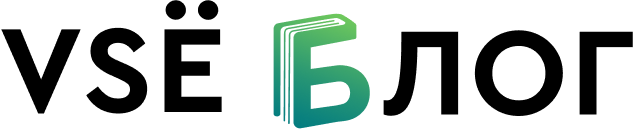За последние 3 года в странах СНГ, а особенно в России, каждый узнал, что такое VPN-сервис. Но блокируют их быстрее, чем они появляются, а криптанам особенно важно активничать в проекты которые так и норовят закрыть возможность получения дропа из-за санкций. Поэтому я решил за 5 минут рассказать о двух самых лучших VPN которые покроют 100% любых нужд, и которыми я лично пользуюсь ежедневно.
Введение. Что такое VPN
Для начала немного теории: Virtual Private Network (VPN) – это технология, которая позволяет установить между вашим устройством и сервером в другом месте зашифрованное соединение и запрашивать весь интернет трафик от имени сервера.
Таким образом, мы достигаем 2х целей:
- Наш реальный адрес скрывается от внешних сайтов, поэтому появляется доступ к тем ресурсам, которые заблокировали российские IP
- Наш реальный трафик скрывается от внутренних наблюдателей, поэтому появляется доступ к ресурам, заблокированным изнутри страны, например Youtube, X (Twitter) и Instagram.
Если, в большинстве своём, прокси устанавливаются только в браузер либо в конкретное приложение, то VPN ставится сразу на всё устройство, либо целиком на вашу WiFi сеть и имеет множество настроек. Например, можно сделать так, чтобы трафик на незапрещённые сайты шёл через ваш реальный адрес без шифрования, а при подключении к запрещёнке автоматически включался VPN. Однако это уже next level погружения в технологию, про который я могу рассказать в отдельной статье, если будет много положительных реакций на эту.
Но многим криптанам нужен более простой способ, максимально дешёвый и надёжный. Именно о таких я дальше и расскажу.
Глава 1. Виды VPN
Стоит понять, что существуют VPN-сервисы и VPN-протоколы.
- VPN-сервисы – это известные продукты, типа ProtonVPN, Windscribe и прочие компании, которые самостоятельно хостят VPN на серверах, а тебе продают доступ к ним через свои приложения.
При этом, чтобы твоё устройство подключилось к VPN, ему необходимо сначала обратиться к серверу компании и спросить, а куда вообще ему подключаться. Система наподобие телефонисток из начала прошлого века, поэтому государству очень легко такое отключить, просто запретив доступ к серверам компании. Что кстати и произошло с вышеперечисленными сервисами. Согласись, неприятно заплатить $50 за годовую подписку, а затем потерять её в один момент из-за блокировки сервиса.
- VPN-протоколы – а это непосредственно сама технология, которую используют как сервисы из пункта 1, так и реальные люди для поднятия собственных VPN. И если сервисы, это телефонистки, то протоколы — это прямой телефон к нужному абоненту.
Никогда не пользуйся полностью бесплатными VPN, 100% таких сервисов сливают и продают вашу информацию сторонним компаниям, именно поэтому они и бесплатные! И да, популярный среди криптанов Сатоши VPN – тоже этим грешит, но и без того, он имеет говно-функционал и низкое качество.
Этой теории достаточно, чтобы начать, а теперь давайте открою тебе 2 сервиса, которые и покроют все твои нужды в обходе различных блокировок из вне, или внутри страны.
Глава 2. Самый простой способ
готовый VPN
Начну со способа для тех, кто хочет сразу, быстро и без всякой технической настройки получить готовое решение за 5 минут.
Плюсы готового VPN:
- Это полностью готовый сервис где ты купил подписку и всё работает
- Не нужно ничего технически устанавливать
- Сразу куча локаций под одним профилем
Минусы готового VPN:
- Более низкая скорость чем у собственного сервера
- Ограниченное число пользователей под одним профилем (до 10 человек)
- Компания якобы может сливать твои истории переходов по интернету (но это не доказано).
Сливать данные – это не значит, что твои пароли или приватные ключи украдут, это те данные которые просто показывают какие сайты ты посещаешь и твой цифровой след в целом. В общем, просто страх всех гиков-задротов. Но 99% людей на это плевать.
Короче, AdGuard VPN – по моему опыту, лучший сервис с готовым VPN решением в который сразу входит 70+ локаций и 10 пользователей на 1 профиль, что очень дохуя даже если ты подключишь к нему всю свою семью (главное чтобы скорости хватило на всех).
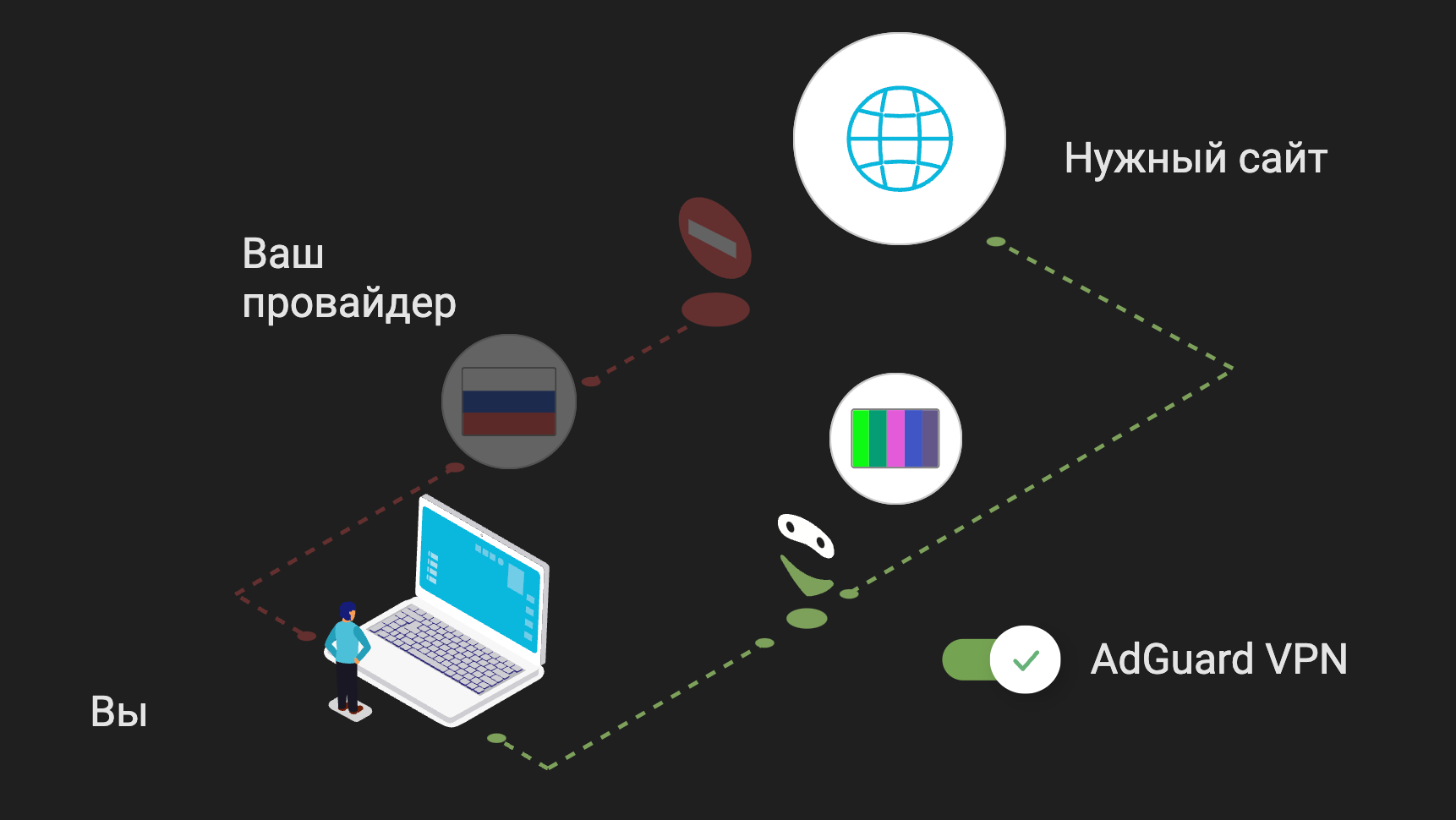
👉 Официальный сайт AdGuard VPN
Он по идее бесплатный, но там будет мало стран и мало трафика, поэтому луше купить. У них доступна оплата не только любой карточкой РФ, но и криптовалютой. Сейчас идёт чёрная пятница, поэтому на подписки очень хорошая скидка.
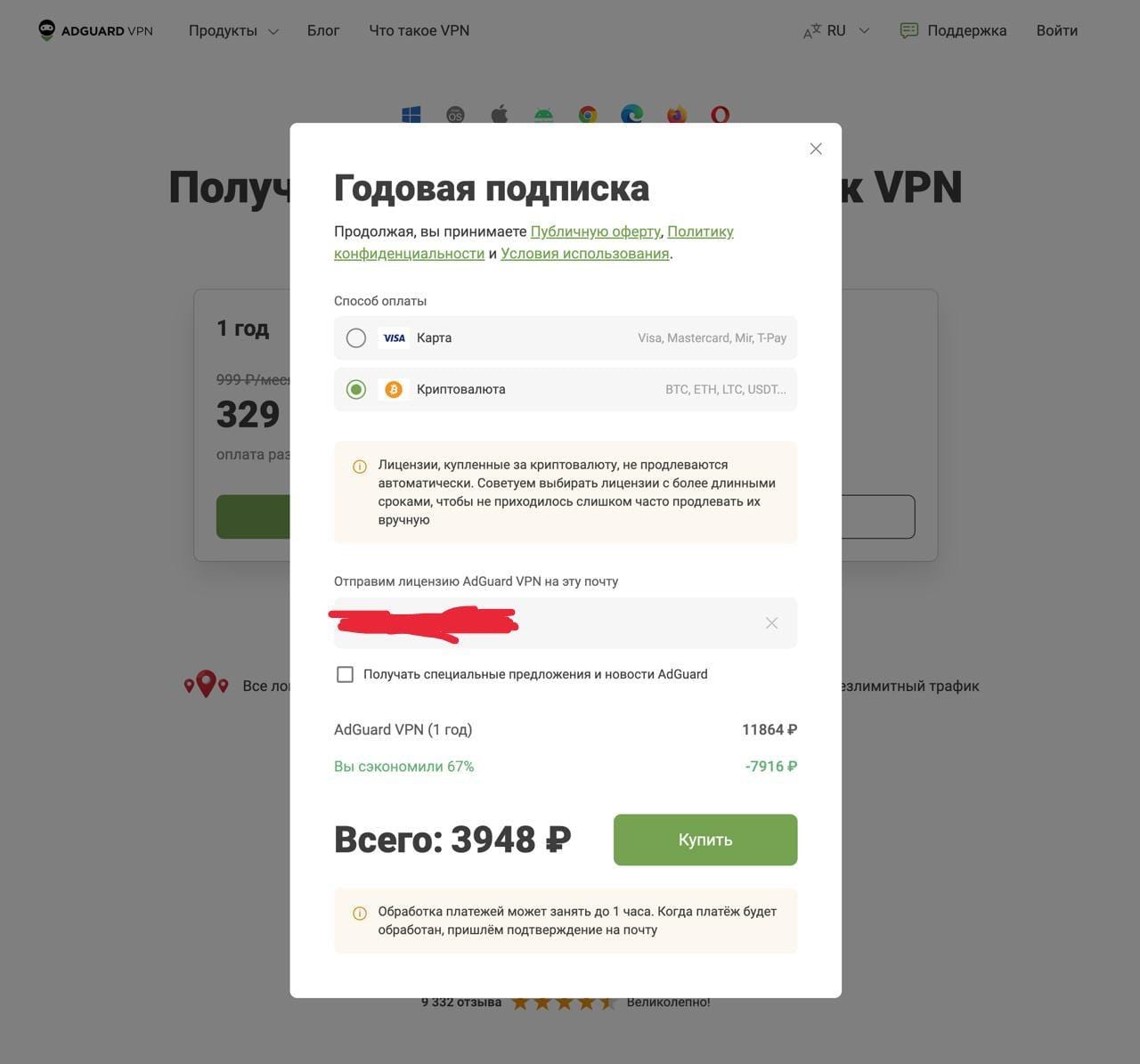
Лично я ещё в 2022 году, сидел пьяный и тыкая мышкой на кнопку "Купить" взял его себе аж до 2027 года и пользуюсь уже третий год, когда мне нужно подключаться на конкретные страны. Суперское решение, ни разу не было блокировано государством, за всё время только 1 месяц в 2023 году, когда у них полетели сервера, но они их быстро обновили и всё снова работает.
И если честно, этого сервиса будет достаточно 90% пользователей. Но если ты нуждаешься в более скоростном решении, для себя или твоей семьи, ты шифропанк или просто паникёр по поводу слива информации, то более надёжный выбор – это установить свой собственный VPN, хоть это и кажется сложным, но только на первый взгляд.
Глава 3. Самый надёжный способ
собственный VPN
Перейдём к самому надёжному, дешёвому, безопасному и долговечному способу – поднятию своего собственного VPN-протокола.
Плюсы собственного VPN:
- Полная анонимность данных
- Самая высокая скорость соединения
- Детальная настройка шифрования
- Неограниченное количество клиентов
- Глубокая настройка всего сервера для технических задротов
Минусы собственного VPN:
- На первый взгляд сложноват в установке
- Доступна только 1 страна (локация)
- Для дополнительной настройки ДНС и прочей узконаправленной технической херни понадобятся знания
Не пугайся! Этот способ может показаться тяжёлым, но поверь, по моей инструкции он не займёт у тебя больше 5-10 минут.
Существует 3 основных протокола:
- OpenVPN
- WireGuard
- Outline
OpenVPN – это самый старый тип протоколов, который внутри себя содержит множество способов шифрования, открытый исходный код и поддерживается почти всеми типами устройств. Например, устройства “умного дома” поддерживают именно его. Но по сравнению с другими видами он медлительнее и тяжелее в настройке.
WireGuard – это самый лёгкий, с точки зрения кода, протокол. Он занимает всего 4 тысячи строк. Работает быстрее OpenVPN и настраивается проще. Но его может отследить и заблокировать государство, за счёт особенностей подключения.
И лично я выбрал Outline – это протокол, использующий технологию ShadowSocks, придуманную в Китае для обхода великого китайского файерволла. При этом он достаточно лёгкий с точки зрения кода и не нагружает устройство. А так же устанавливается в пару кликов совсем без взаимодействия с консолью сервера, чем не могут похвастаться предыдущие. Его мы сейчас и поставим на свой сервер. Кстати о серверах. Какой сервер выбрать для своего VPN?
Провайдеров серверов 1000 и 1 штука, но моя задача найти самый надежный и дешевый, чтобы ты мог один раз поставить и больше не беспокоиться. Раньше я сидел на хостинге Digital Ocean, он более удобный, но больше не работает с российскими картами и поэтому для большинства людей, у кого нет зарубежной карты, будет невозможно произвести оплату. Поэтому сейчас я переехал на AEZA где можно платить не только картами РФ, но и криптовалютой.
👉 Ссылка для регистрации в AEZA с бонусными 15% к депозиту.
Для начала подготовим сервер с установленным пакетом Outline.
На сайте AEZA в разделе "Виртуальный сервер" покупаешь сервер в желаемой локации. Для 99% людей я рекомендую брать Стокгольм "Promo" за 1 Евро. Это самый дешёвый тариф в сравнении с конкурентами.
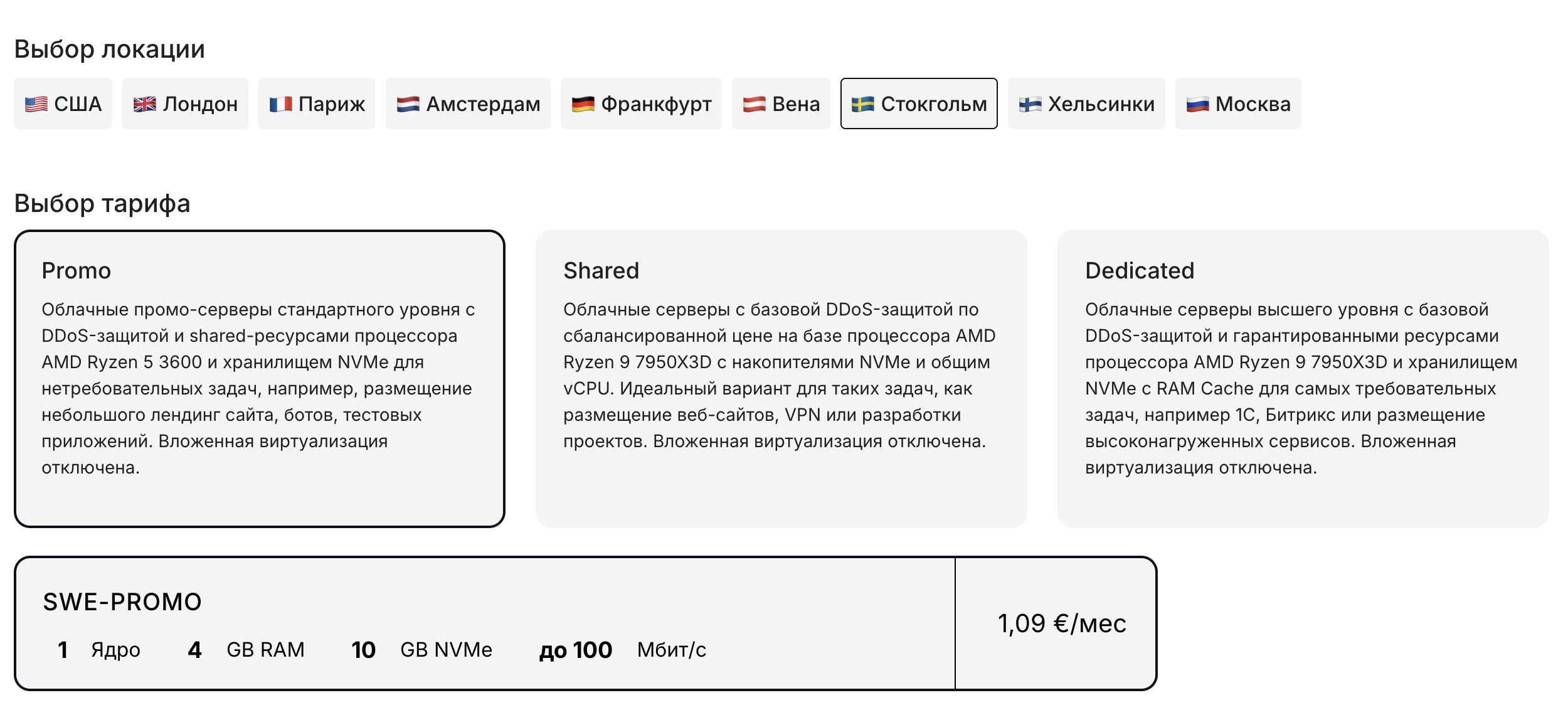
Но если скорости в 100 Мбит/сек тебе мало, тогда покупай Франкфурт "Shared" за 5 Евро.
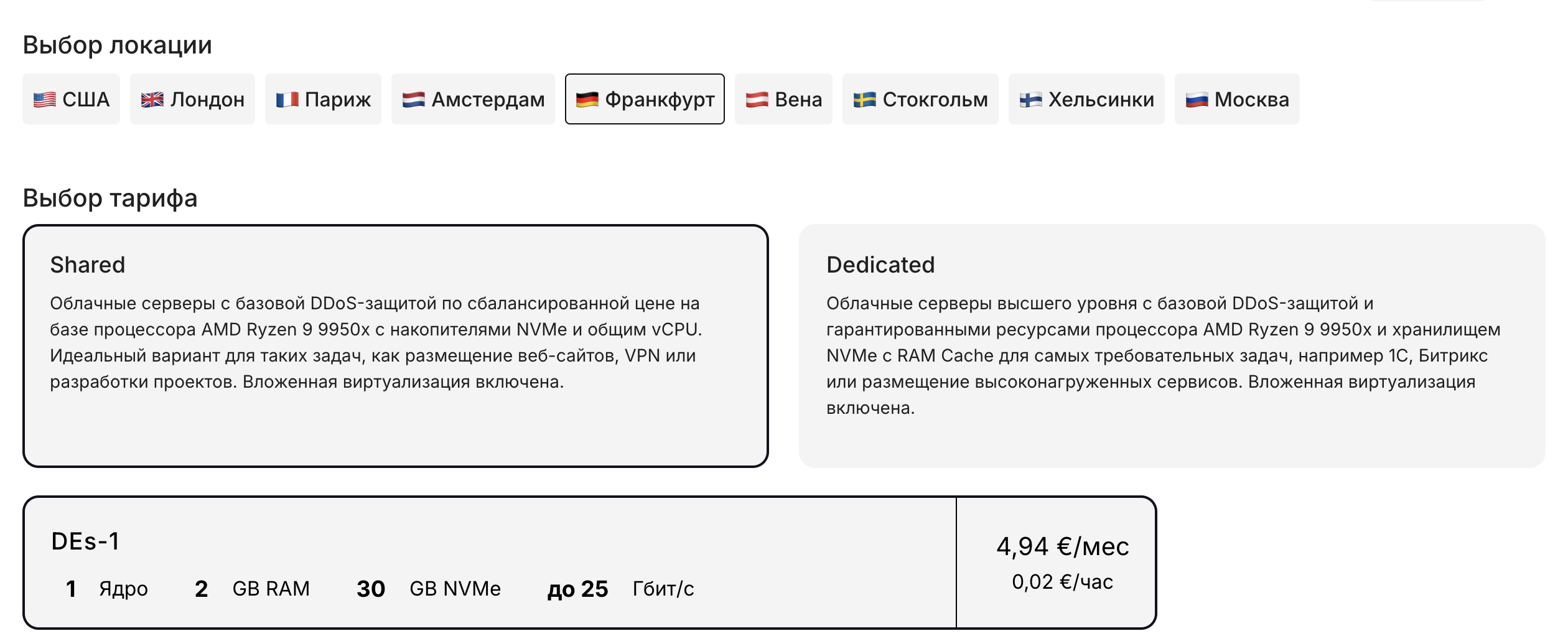
Далее спускайся ниже в раздел «Предустановленного ПО» и указывай Outline VPN.


Ставь желаемый срок аренды по часам или месяцам, чтобы не переплачивать отключай услугу «Бекапы» и тыкай кнопку оплатить.

При оплате можешь указать любую карту даже из РФ либо нажми на кнопку "Показать другие методы" чтобы оплатить криптовалютой.
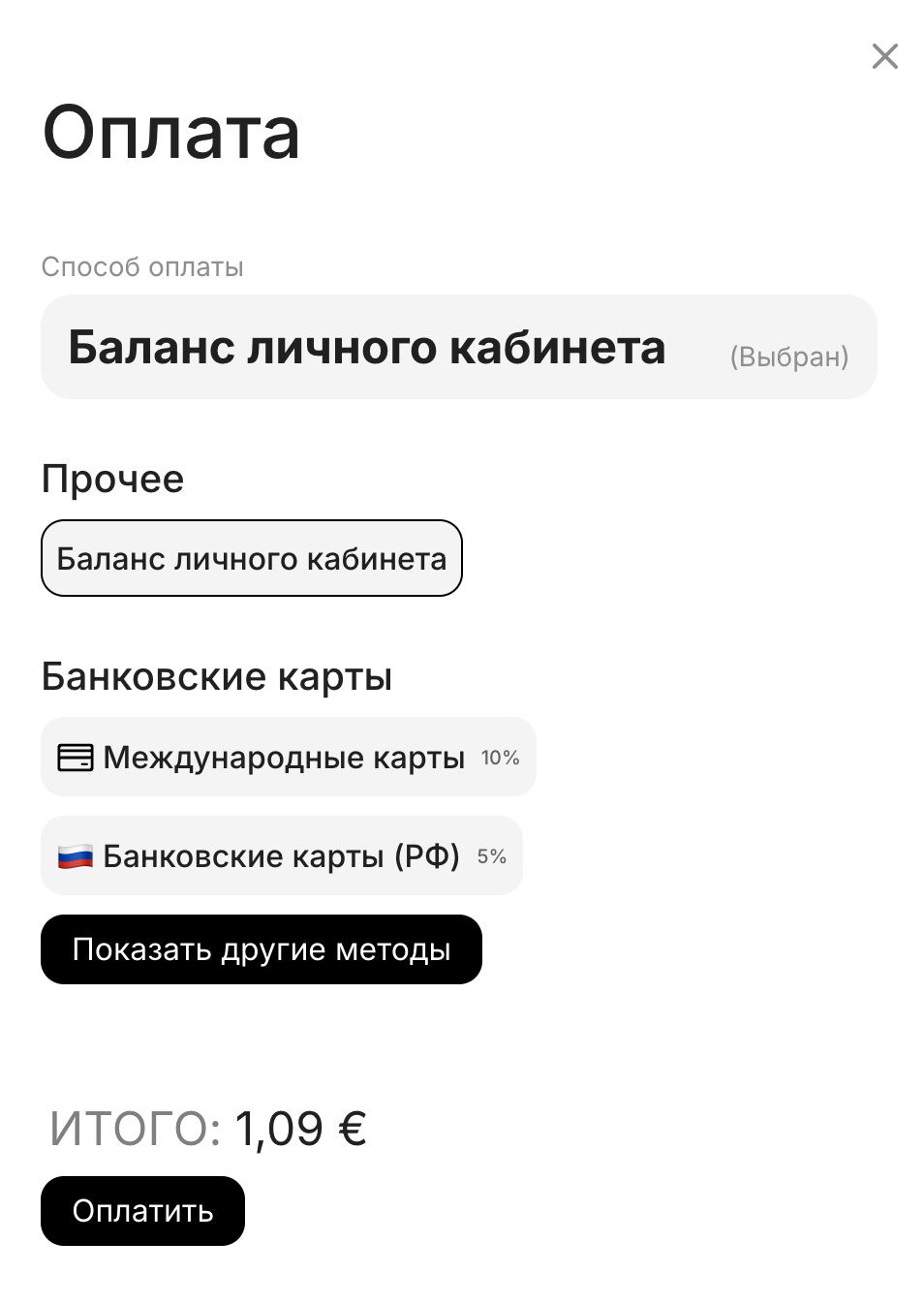
Заебись! Теперь твой сервер будет отображаться в разделе "Мои услуги" и должен быть в статусе "Активирован" после этого ты готов к его подключению в Outline.
- Подключение сервера в Outline Manager
Подключаемся к серверу через Терминал (он есть и на MacOS и на Windows).
Прописываешь команду ssh root@... (вместо трёх точек вставляешь ip адрес своего сервера который указан в личном кабинете AEZA) например: ssh root@222.111.133.66 нажимаешь Enter и вводишь пароль (тоже из личного кабинета).
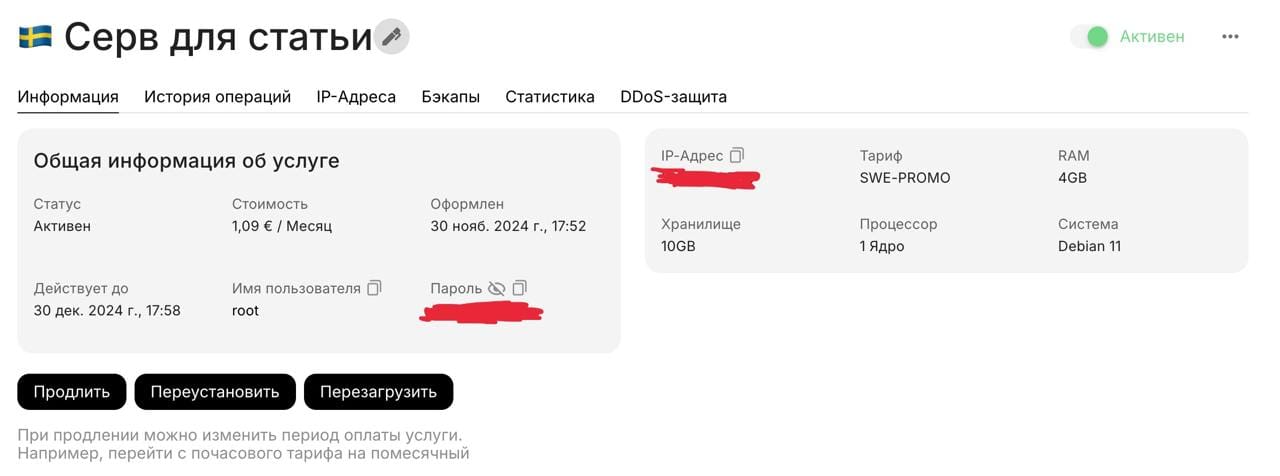
Далее вводишь команду cat outline.txt и перед тобой откроется следующий текст.

Тебе необходимо скопировать из файла строку и пока что просто её где-нибудь сохранить, лучше в текстовом файле на рабочем столе твоего ПК.
{"apiUrl":"https://5.42.80.213:63420/zcIdqY7ocjUKuDxALYYZ1Q","certSha256":"D25B2D4D28A5607473FBE61202262A7F70F36C30EF102272BA319A9A92274147"}
Устанавливай Outline Manager с официального сайта.
Забавно то, что этот сайт заблокирован в РФ и туда не попасть без VPN. Получается замкнутый круг, ведь чтобы установить VPN нам уже нужен VPN. Поэтому просто вернись ко второй главе и установи хотя бы бесплатный AdGuard VPN которого тебе хватит чтобы попасть на сайт Outline и скачать приложение.
запускай и нажимай "Настройте где угодно".

На первый пункт не обращай внимание, сразу вставляй ранее сохранённый ключ во второй пункт и нажимай кнопку "Готово".

После этого будет автоматически создан 1 ключ для финального запуска VPN. Всё, выдыхай, ты сделал самое сложное, осталось только запустить VPN на желаемом гаджете (компе, мобиле, маке и так далее).

Нажимай по кнопке поделиться (выше выделена зелёным), "копировать ключ доступа" и далее готово.

- Теперь давай наконец-то включим VPN
Скачивай Outline Client с официального сайта, после установки запускай и кликай добавить сервер:

Указывай полученный в предыдущем шаге ключ доступа и добавляй сервер:

СЛАВА БОГУ, ЭТО ФИНАЛ. Теперь ты можешь подключиться и с этого момента твой VPN начнёт работать.

Глава 4. Альтернативный метод
Надежный и простой в установке
VLESS + Reality
Если у тебя совсем мало времени, но качественный VPN необходим, этот метод для тебя. Мы также как и в предыдущей главе установим и настроим собственный VPN, но будем использовать иной протокол – VLESS + Reality.
Данный протокол имеет преимущества перед Shadowsock, который использует Outline.
Преимущества VLESS + Reality
- Без использования TLS-сертификатов
- Reality использует технологию XTLS Vision — позволяет обойти необходимость в валидных TLS-сертификатах.
- Благодаря этому проще настраивать и меньше рисков при блокировках по TLS-фингерпринтам.
Идеальное маскирование под HTTPS
- Reality имитирует трафик реального сайта (например,
www.cloudflare.comилиwww.google.com), позволяя выглядеть как обычный HTTPS-трафик. - Очень сложно отследить или заблокировать.
Поддержка Xray core
- Это обеспечивает гибкую конфигурацию, встроенную поддержку прокси, фаерволлов, маршрутизации, мультиплексирования и пр.
Высокая устойчивость к DPI и блокировкам
- Reality помогает обходить продвинутые фильтрации, в том числе используемые в Китае, Иране, России и других странах.
Безопасность и лёгкость обновления
- Не нужно постоянно обновлять сертификаты (в отличие от VLESS+TLS или Shadowsocks с TLS)
Для начала соберем все необходимое, а после сразу приступим к делу. Нам понадобится:
- Зарегистрироваться на сайте VDSina (скидка 10% по реферальной ссылке)
Можешь использовать любой другой сервис для аренды VPS, главное это предустановленный образ диска 3X-UI VPN. - Скачать и установить клиент для подключения к серверу на ПК и мобильное устройство (Ссылки на них найдешь в разделе "Шаг 4").
Приступим
Шаг 1
Первым делом иди на сайт VDSina и заказывай сервер, на скрине показал какой именно тебе подойдет.
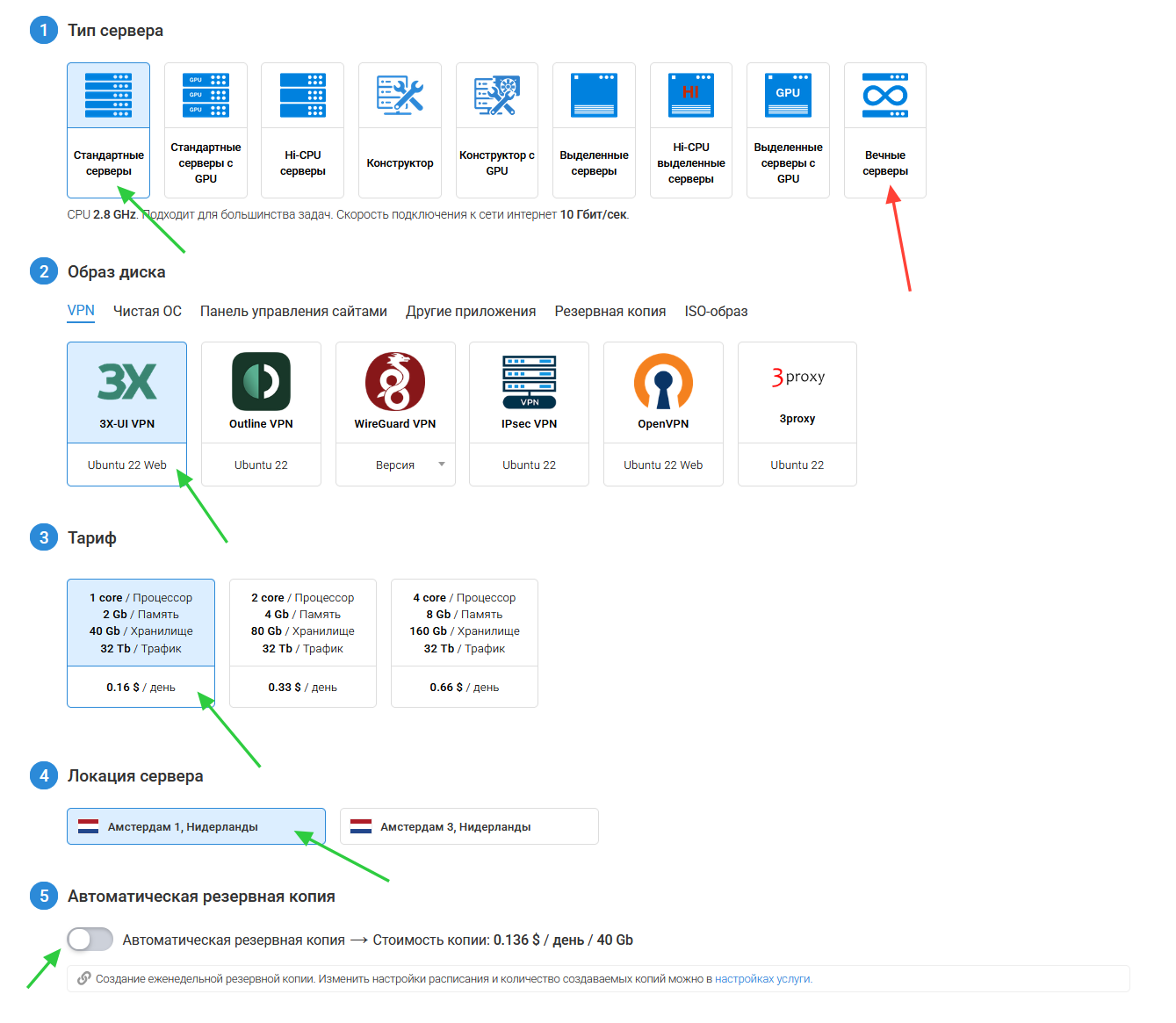
Жми создать сервер и выбирай самый дешевый за 0,16$/сутки: 1 Core, 2 Gb RAM и 40 Gb SSD.
Затраты в год на этот сервер составят 58$, количество устройств при этом не ограничено. Можно использовать с другом вскладчину или продавать одноклассникам на переменах. 😄
Обязательно выбери образ диска (предустановленное ПО) – Ubuntu 22 WEB 3X-UI VPN. Если ткнешь куда-то не туда, не переживай, сервер можно удалить и сразу же заказать новый, оплата списывается ежесуточно.
Ниже на выбор две локации в Нидерландах (выбирай любую, это не важно), важно здесь это отключить качельку, где тебе предлагают создавать автоматические резервные копии каждый день.
Также есть вариант арендовать вечный сервер (на скрине отметил красной стрелкой) в этом случае придется заплатить один раз 250$ и сервак твой на навсегда (пока не соскамится контора VDSina, но они уже давно на рынке и имеют неплохую репутацию).
Кст, сейчас на VDSina проходит акция (до конца мая) и можно приобрести вечные серверы с неплохой скидкой. Цены на скрине:
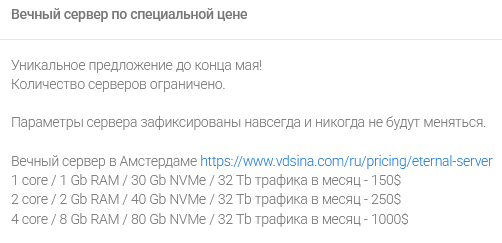
Шаг 2
Теперь, когда сервер арендован, переходи на вкладку Мои серверы, тыкай прям на название своего сервака и "проваливайся" в настройки.
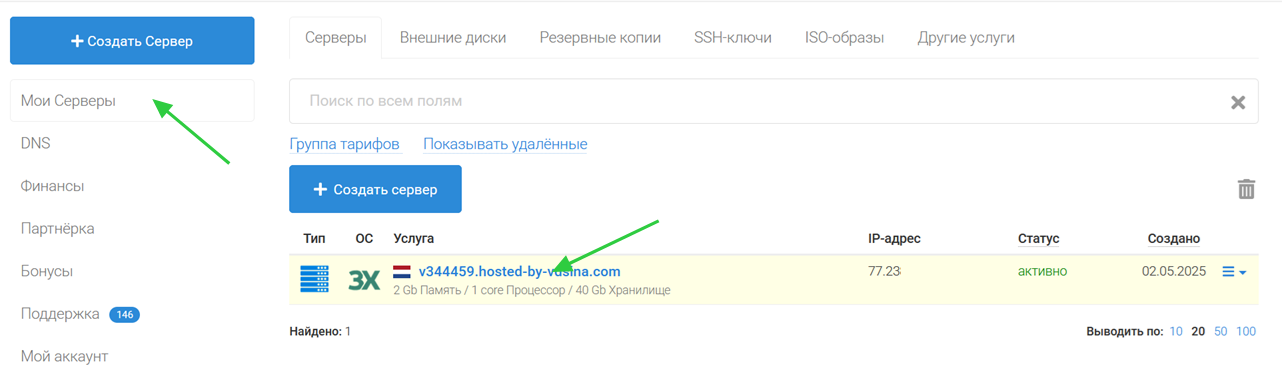
Переходи по ссылке которую выдал сайт VDSina и вводи логин admin и свой пароль.
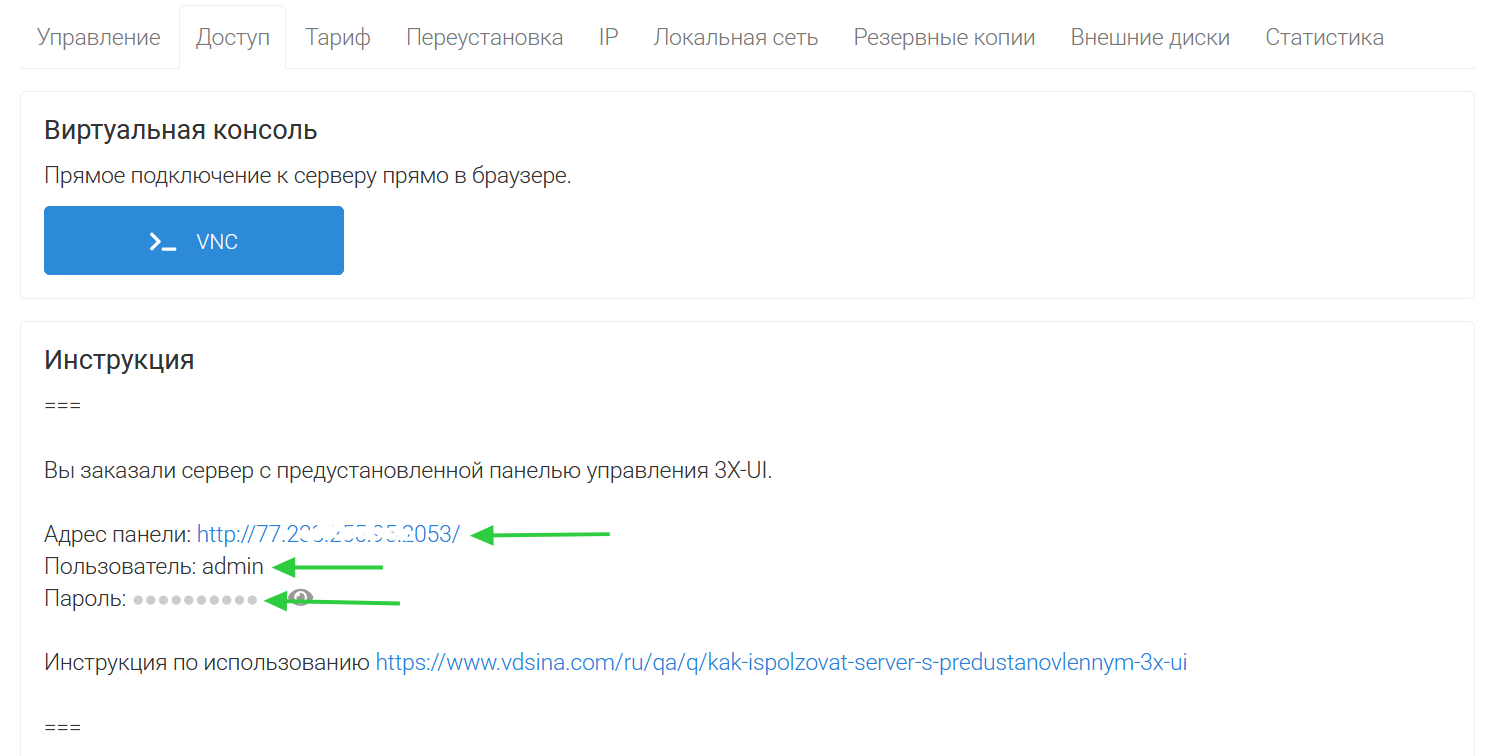
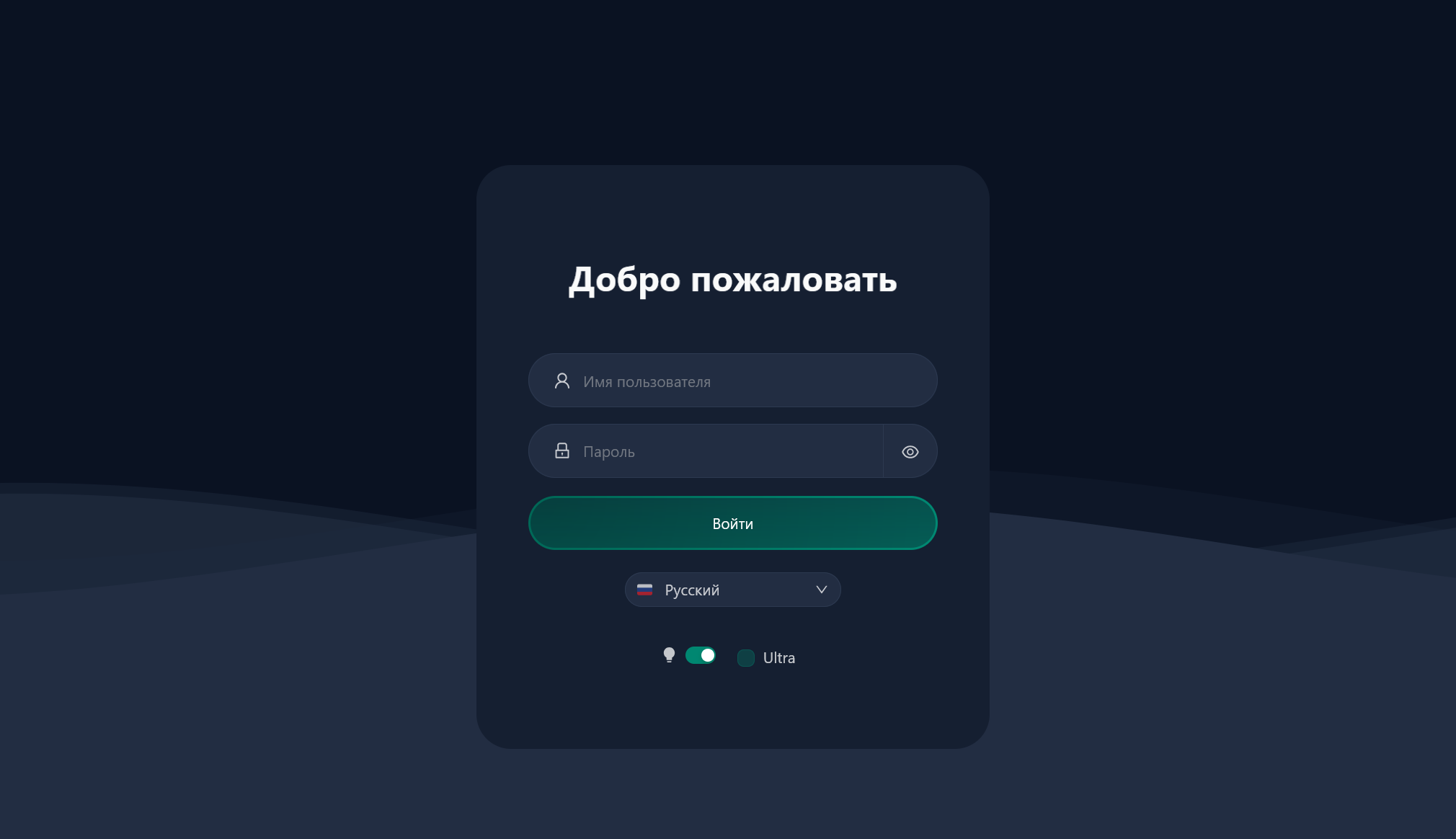
Когда откроется веб интерфейс сразу переходи к настройкам панели.
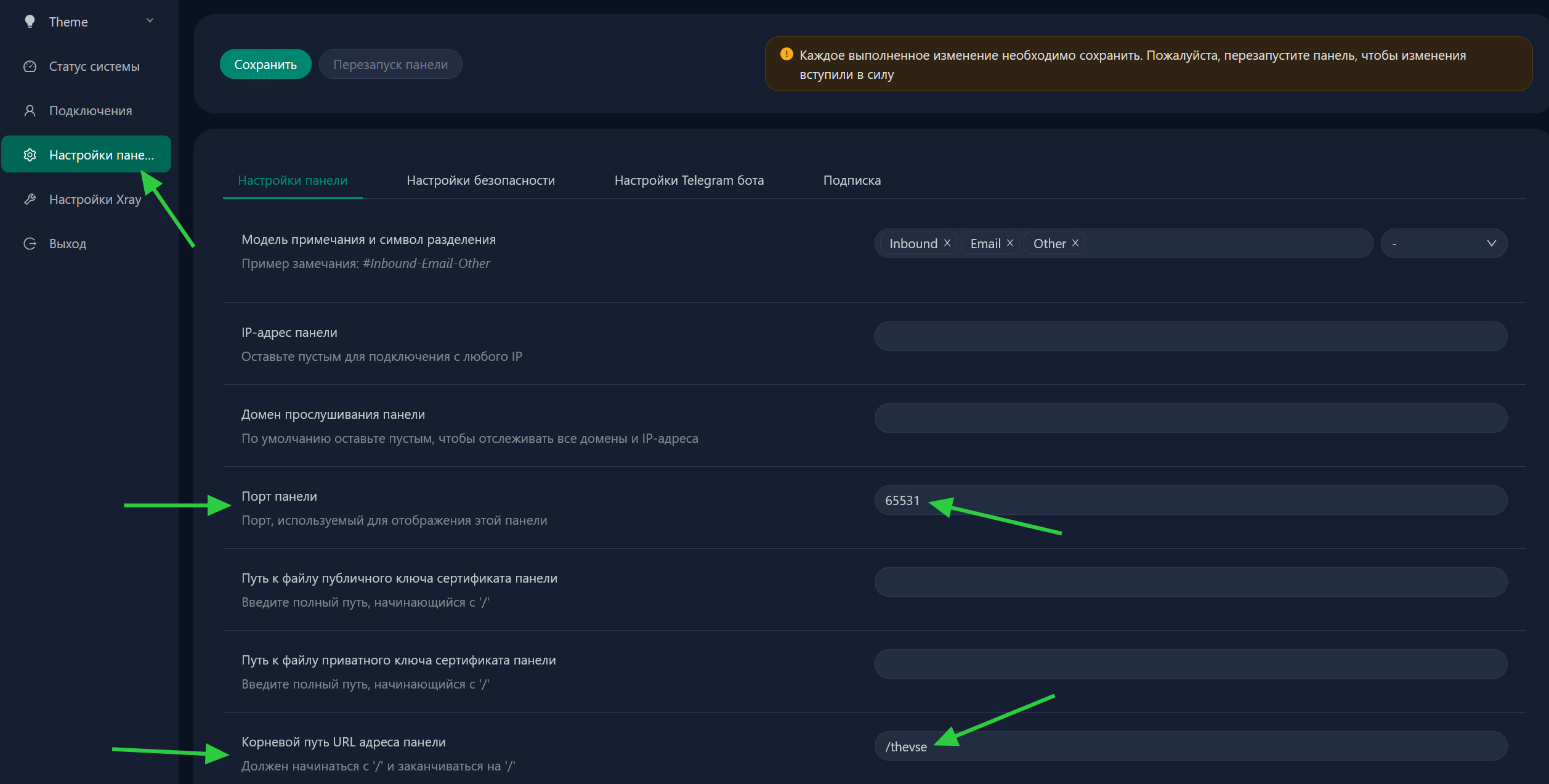
Здесь меняй порт со стандартного на 65531 и "корневой путь URL адреса панели" на удобный для тебя. По желанию во вкладке "Настройки безопасности" можешь изменить логин и стандартный пароль, только не забудь их записать.
Нажимай сохранить, но НЕ ПЕРЕЗАПУСКАЙ панель.
Сейчас адрес к настройкам панели изменился и его необходимо записать. С учетом того, что мы изменили порт и URL он теперь выглядит так:
http://77.237.235.95:65531/thevse/
А у тебя будет: http://твой_айпи_адрес:65531/твой_url_панели/
Вот в таком виде и сохрани адрес, так как стандартный, который был выдан сайтом VDSina работать не будет.

Теперь смело жми перезапуск панели и снова заходи в нее по обновленному адресу.
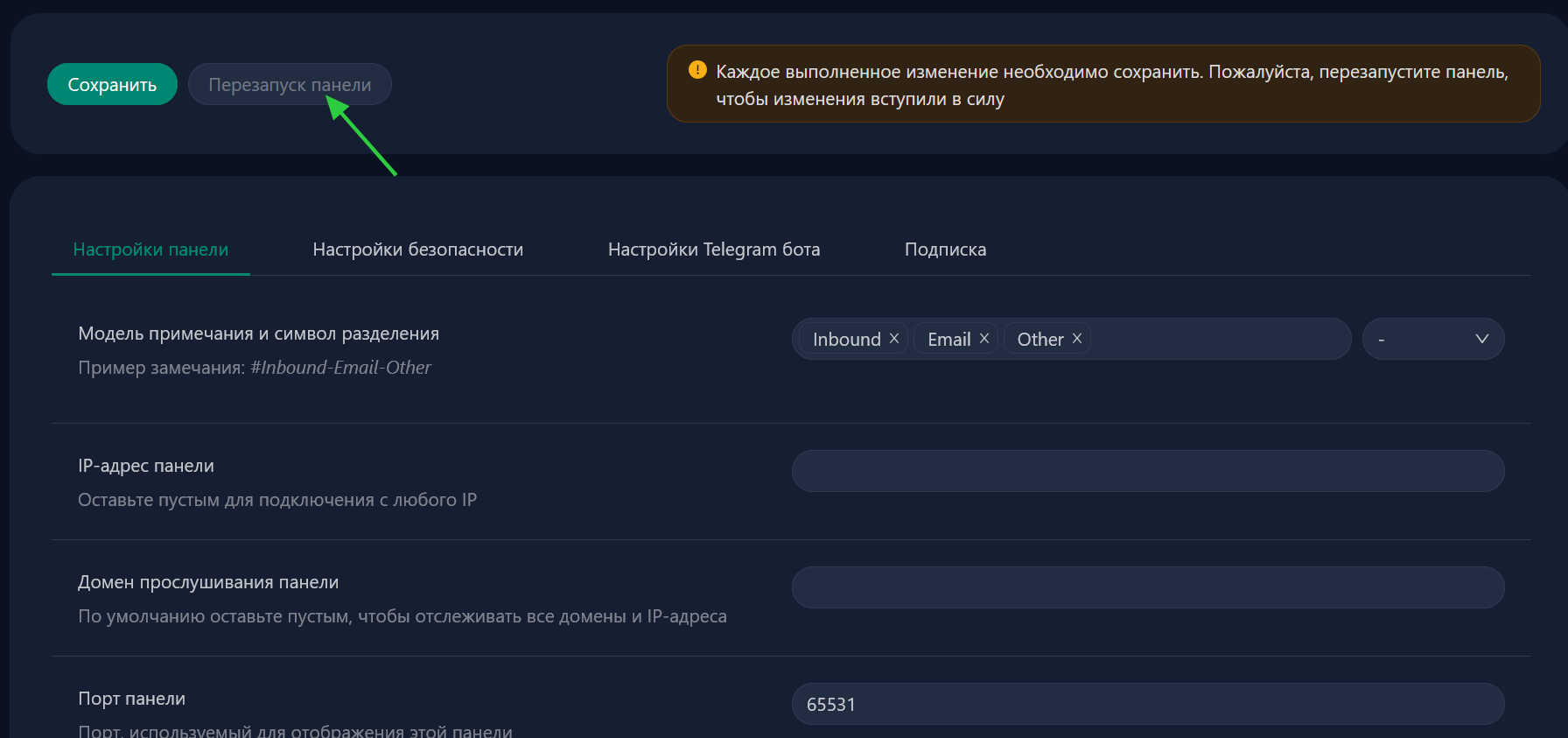
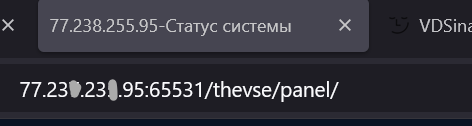
Шаг 3
Перейдем к настройке подключений, жми на вкладку Подключения.
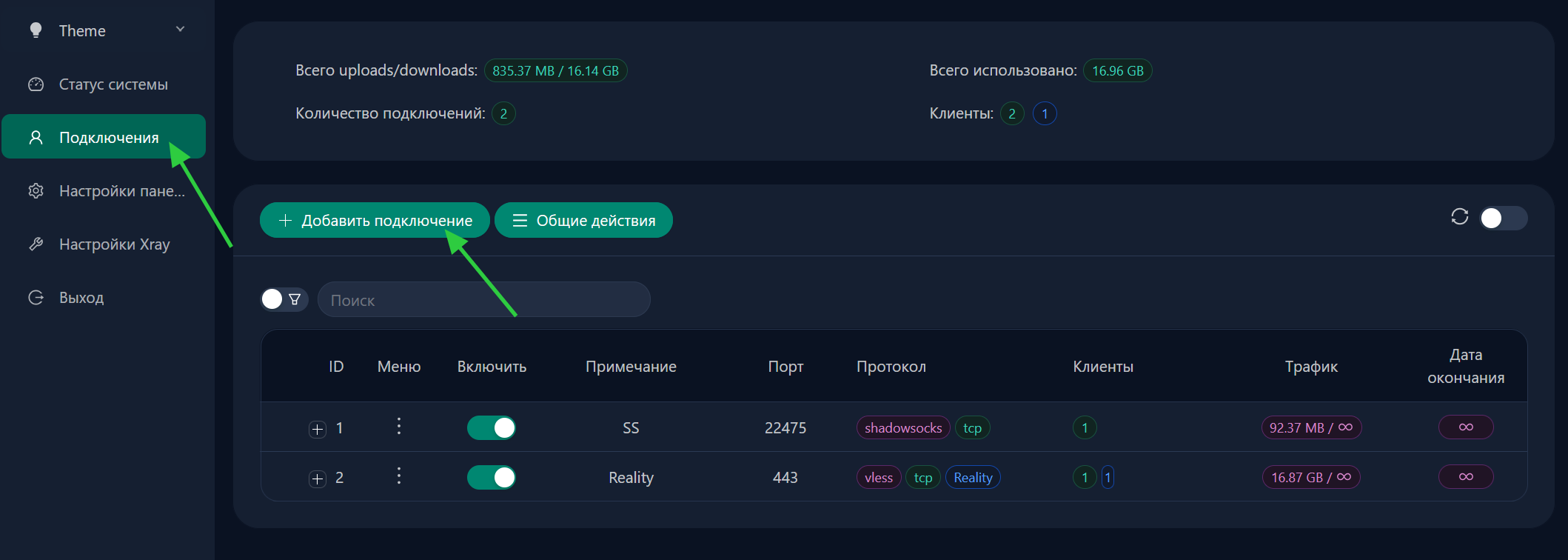
Тыкай "+ Добавить подключение" и копируй настройки со скриншота ниже, затем нажимай сохранить.
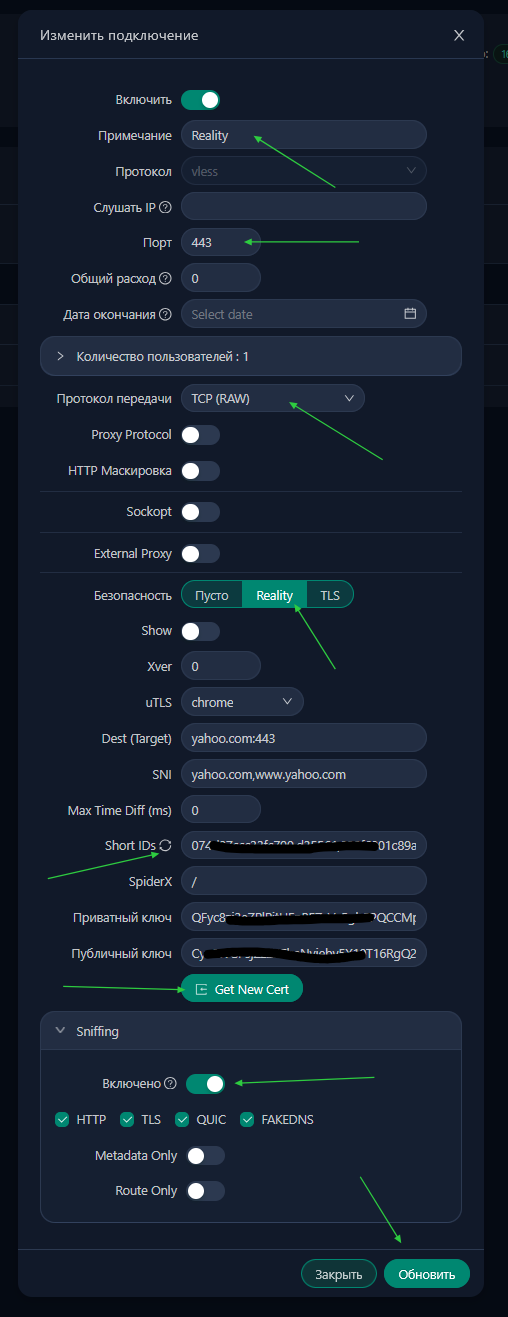
Все почти готово, у тебя должно появится подключение как у меня на скрине.
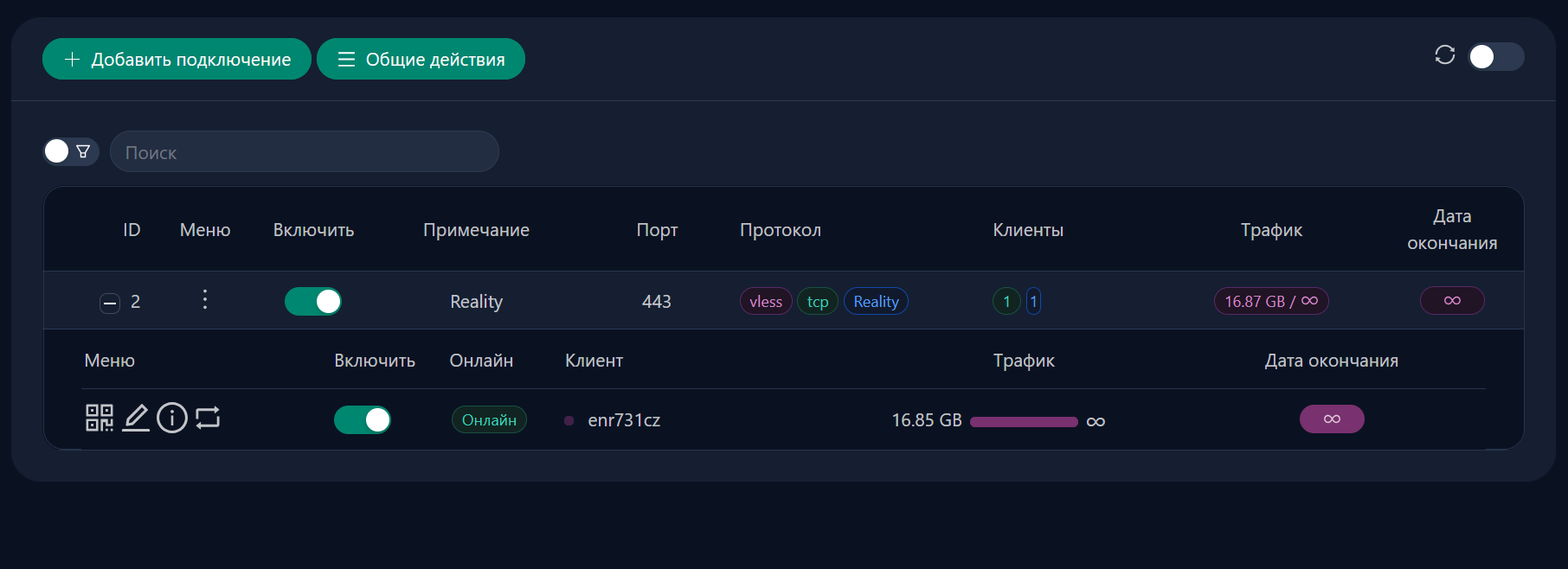
Шаг 4
Теперь необходимо скачать клиент с поддержкой протокола VLESS.
На выбор есть несколько вариантов для всех ОС:
- Windows: Hiddify, NekoBox
- MacOS: Hiddify, V2Ray
- iOS: Hiddify , V2Ray
- Android: Hiddify, V2Ray, NekoBox
- Linux: Hiddify, NekoBox
Я использую NekoBox на ПК и Hiddify на мобильном устройстве.
Давай покажу как настроить все это дело.
Hiddify
Это универсальное решение для Windows, macOS, iOS и Android. Я покажу настройку на примере Windows, отличий с другими платформами практически нет.
Приложение необходимо устанавливать и запускать с правами администратора.
- Запускай .exe файл установщика с правами администратора и проходи все этапы установки.
- На рабочем столе появится ярлык Hiddify, кликай по нему правой кнопкой мыши и переходи в «Свойства» → «Совместимость»
- Поставь галочку напротив пункта меню «Запускать эту программу от имени администратора»
После этого запускай приложение и переходи в раздел Параметры конфигурации.
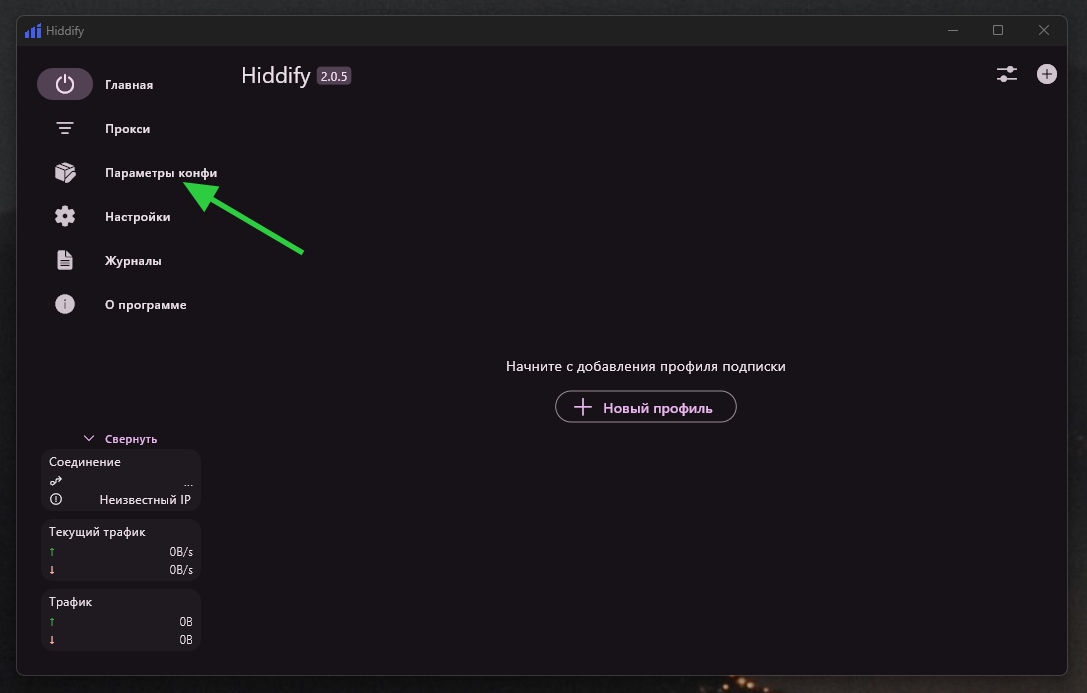
Затем открывай пункт «Регион» и ставь необходимый. Параметр «Регион» в приложении Hiddify отвечает за предустановленные настройки маршрутизации исходящего трафика.
Рекомендую выбрать один из следующих регионов:
«Россия (ru)» (подходит для повседневного использования большинству пользователей):
- Трафик к Российским сайтам идёт напрямую, что даст тебе доступ к банковским приложениям и любым другим ресурсам, блокирующим подключения "из-вне".
- Скрытие факта использования VPN, что повышает его устойчивость к блокировкам.
- Ускорение доступа к российским сайтам, исключив маршрут трафика Россия → Европа → Россия.
- На Российских ресурсах отображается твой реальный IP-адрес.
«Другой» (если не подошел предыдущий вариант или если VPN не работает):
- Весь трафик идет через VPN-подключение.
- На всех ресурсах отображается IP-адрес VPN-сервера.
Сменить «Регион» можешь в любой момент.
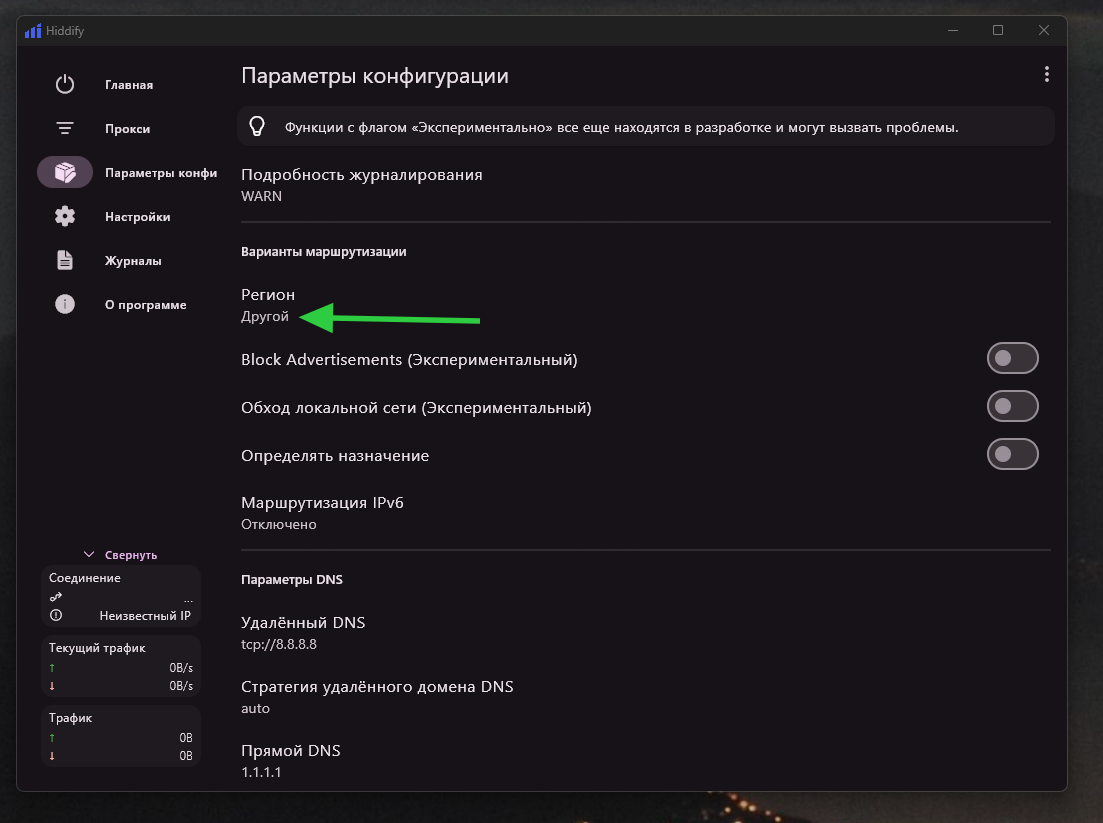
Теперь возвращайся на Главную и включи режим VPN, кнопка настроек находится в правом верхнем углу.
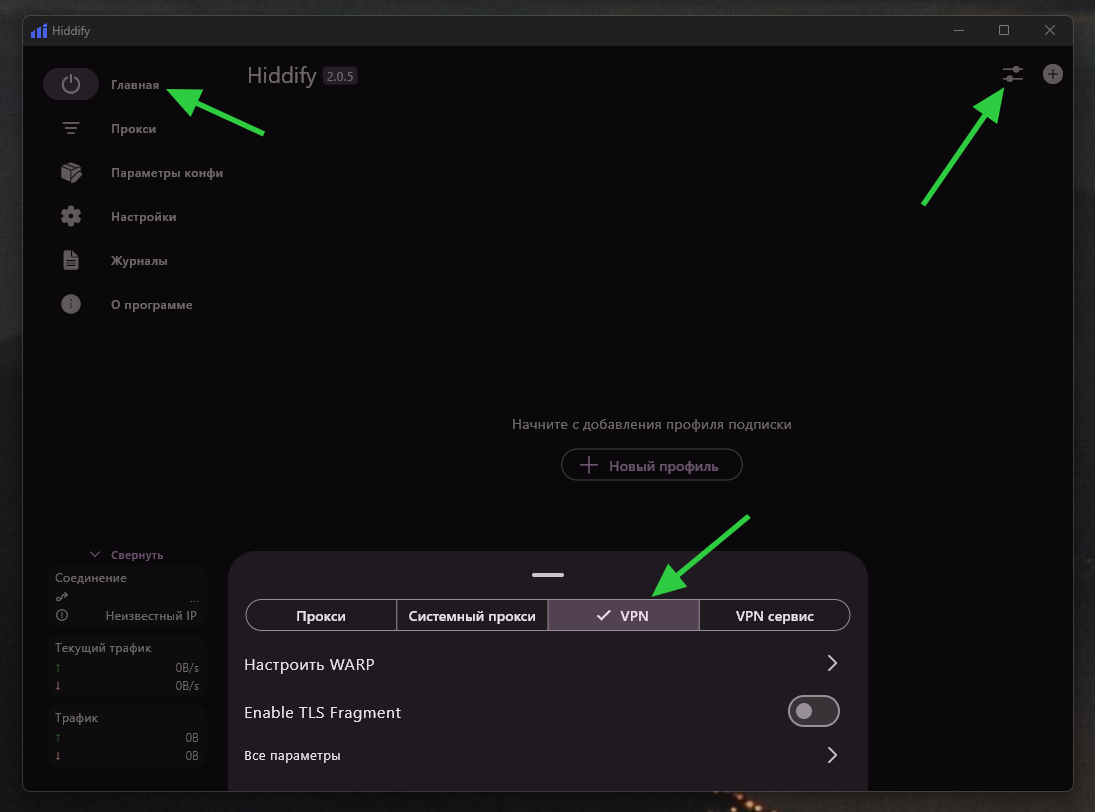
Настройка завершена и теперь можешь добавить новое подключение.
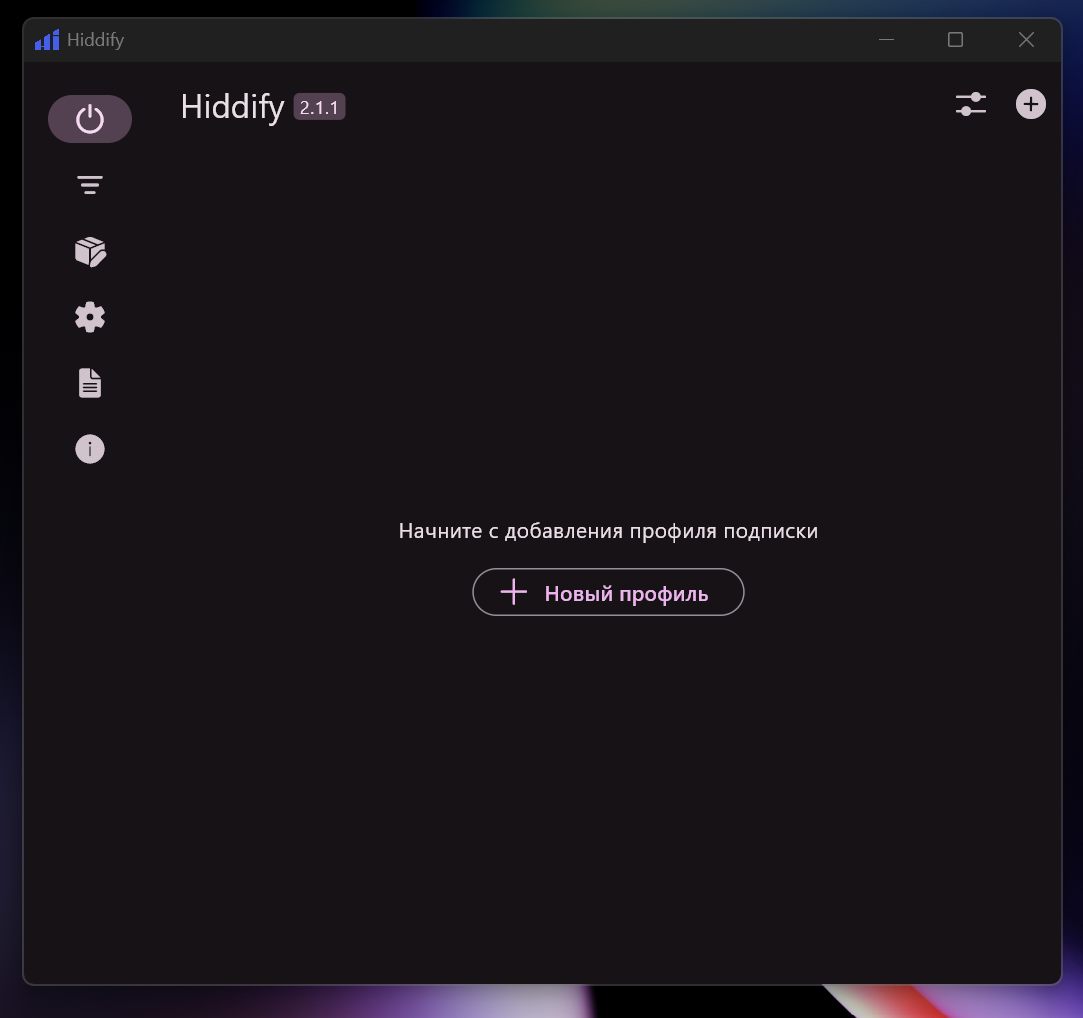
Возвращайся в панель управления и настройки сервера. Жми на плюсик, чтобы развернуть настройки и кликай на значок QR-кода. Это и есть твой ключ для создания подключения.
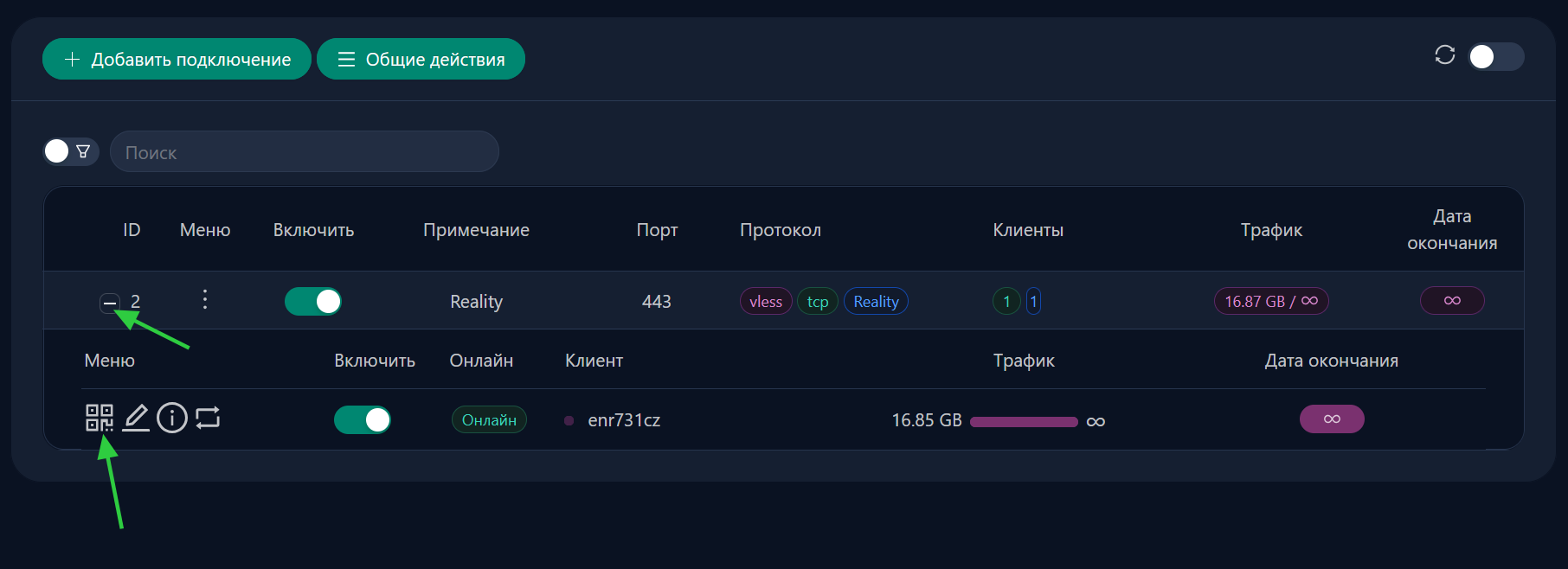
Можно использовать одни настройки для разных устройств или создавать новое, под каждое устройство отдельно, если хочешь контролировать трафик например. Также в каждом подключении можно добавить пользователя со своим уникальным ключом.
При подключении с телефона необходимо просто отсканировать QR-код, а чтобы скопировать настройки ключа в буфер обмена просто кликни один раз левой кнопкой мыши по QR-коду.
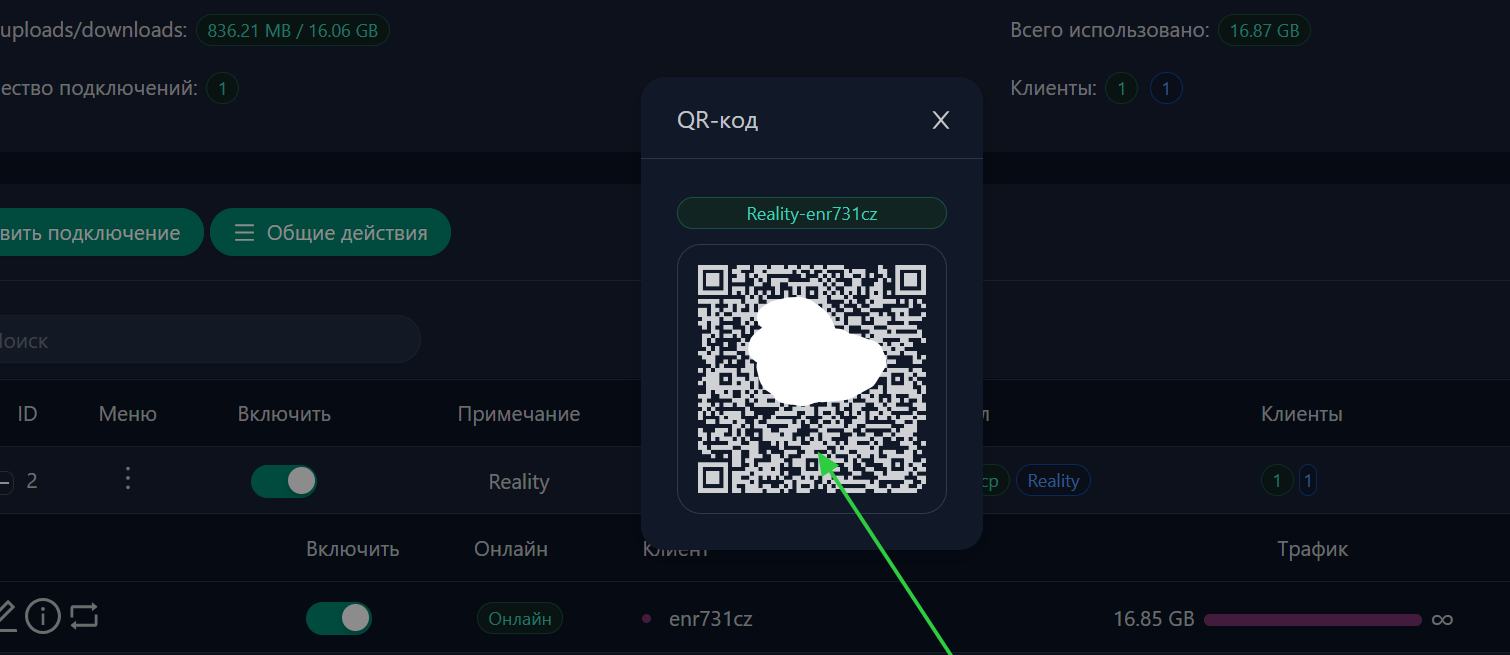
Возвращайся в приложение Hiddify и жми +Новый профиль.
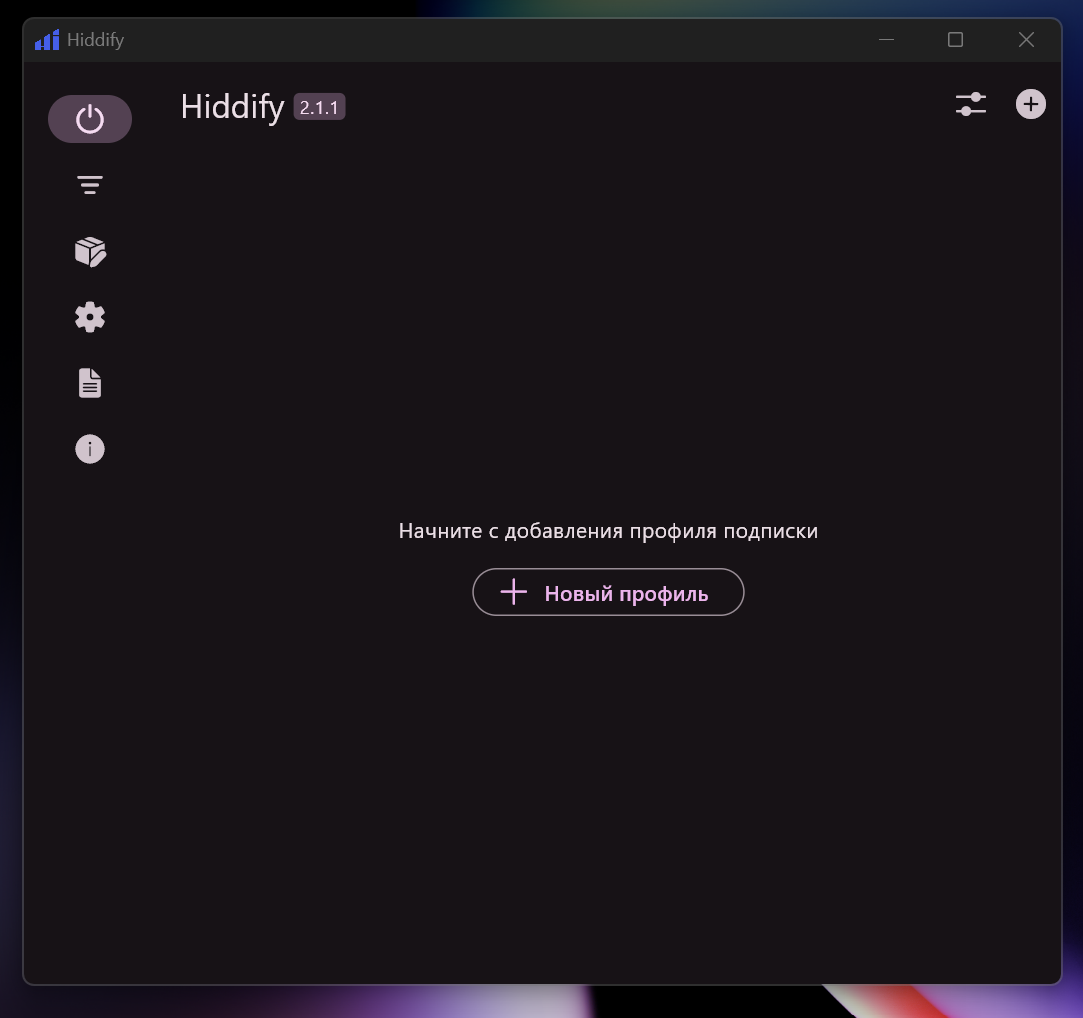
Вставляй настройки из буфера обмена.
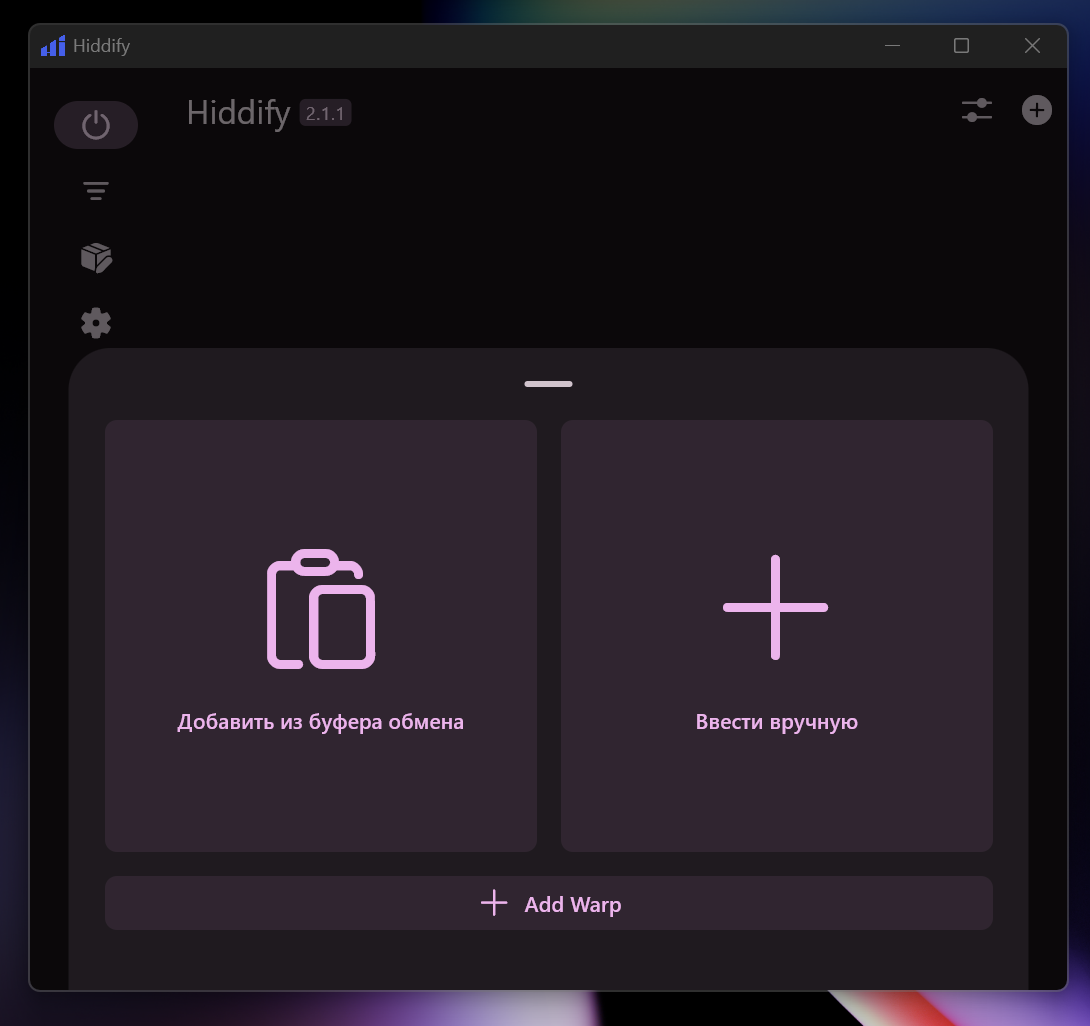
После этого добавится подключение и тебе останется нажать подключиться.
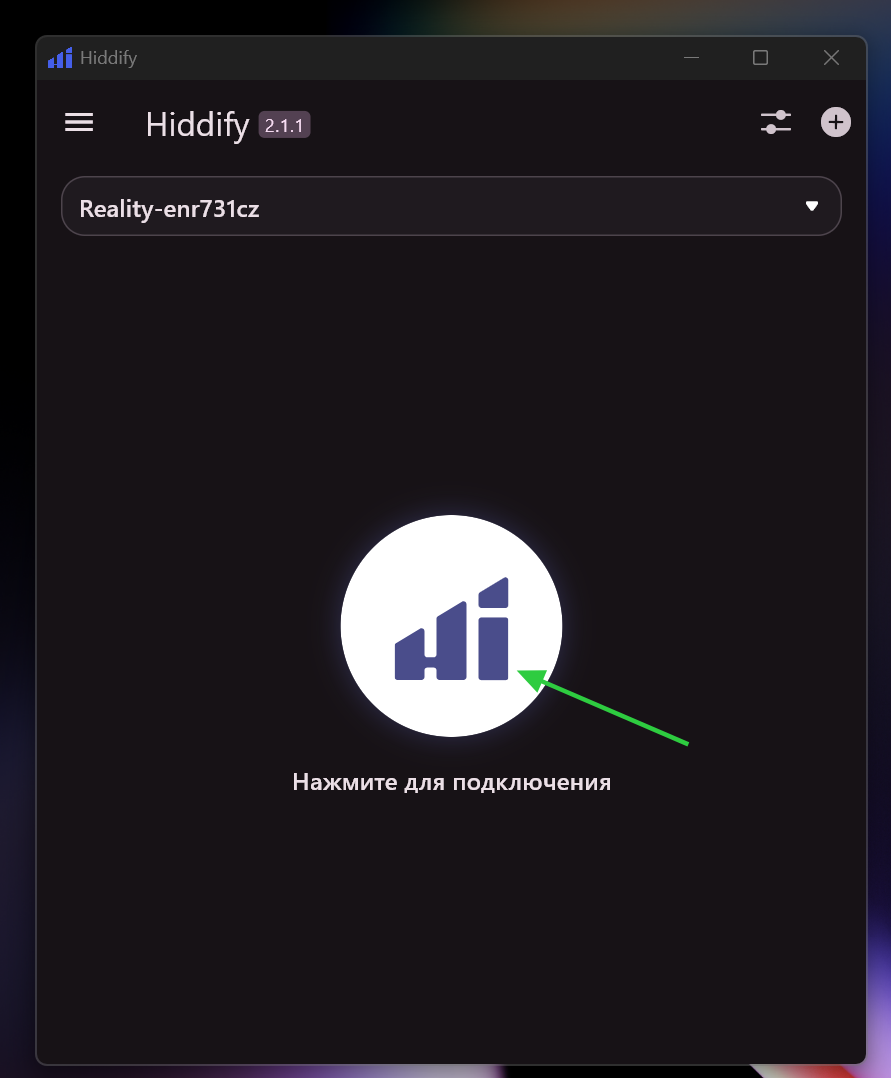
NekoBox
Удобство данного протокола в том что можно использовать различные клиенты и не ограничиваться только Hiddify.
Для Windows можно использовать NekoBox (ссылки на скачивание в начале 4-го шага).
Процесс добавления ключей практически не отличается от клиента к клиенту, это либо QR-код или вставка из буфера обмена.
После установки и запуска приложения жми кнопку сервер и выбирай "Добавить профиль из буфера обмена". Ставь галочку "режим системного прокси" и тыкай правой кнопкой мыши в само подключение и нажимай запустить. Если "побежали логи" значит все заработало.
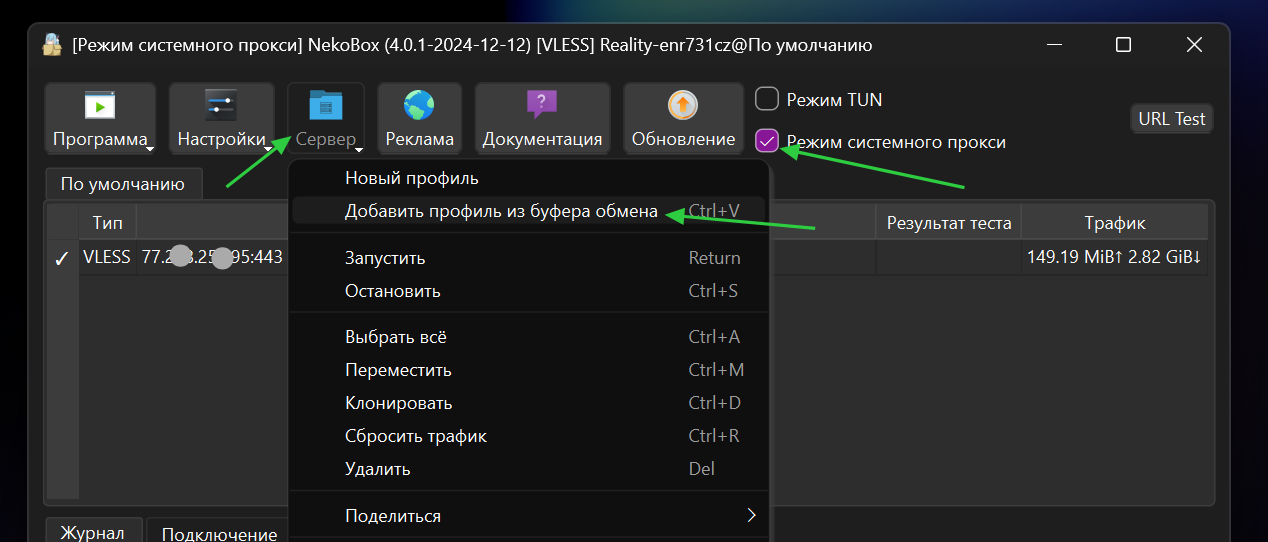
Мобильные устройства
На устройствах Apple и Android процесс настройки интуитивно понятен, устанавливай Hiddify или V2ray и также добавляй настройки из буфера обмена или отсканируй QR-код в панели управления.
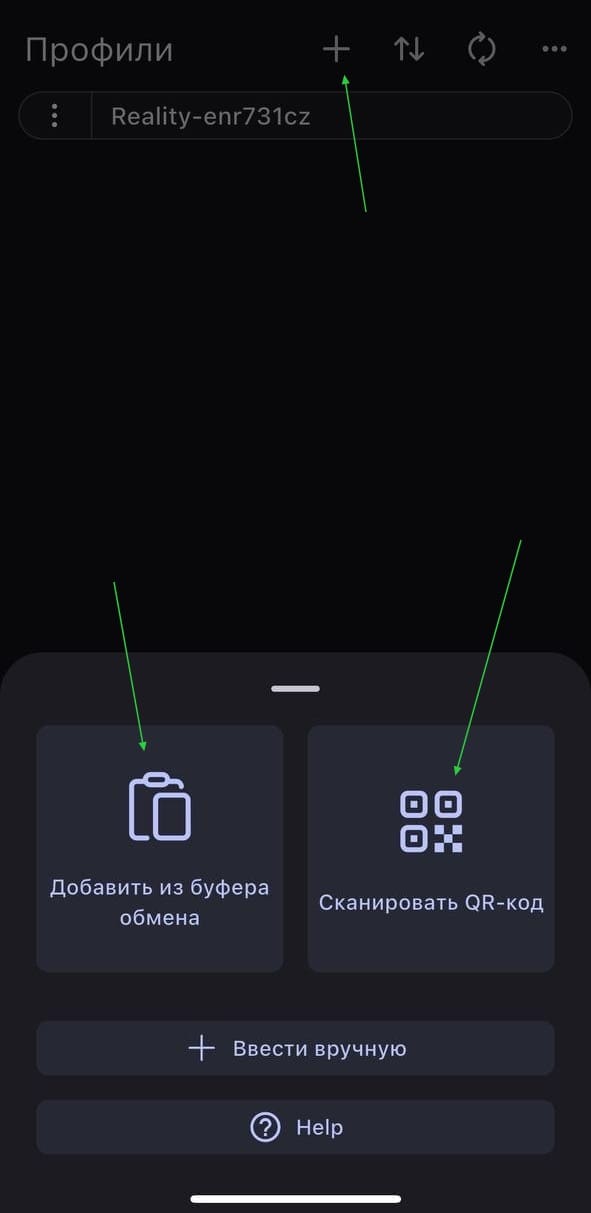
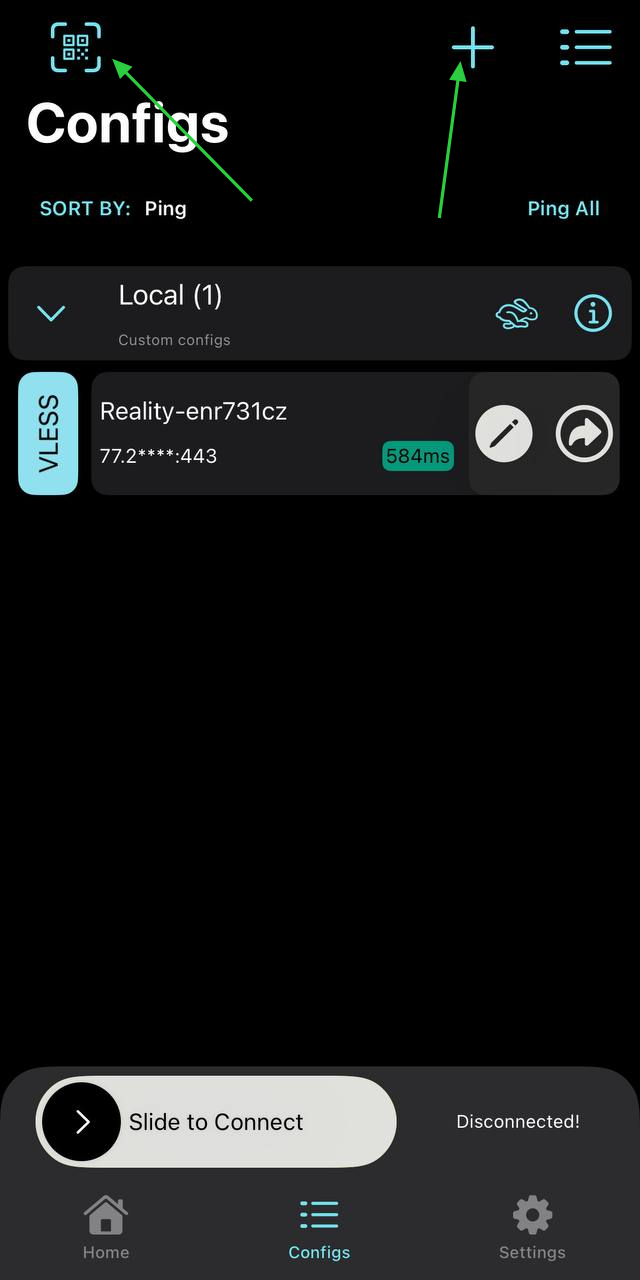
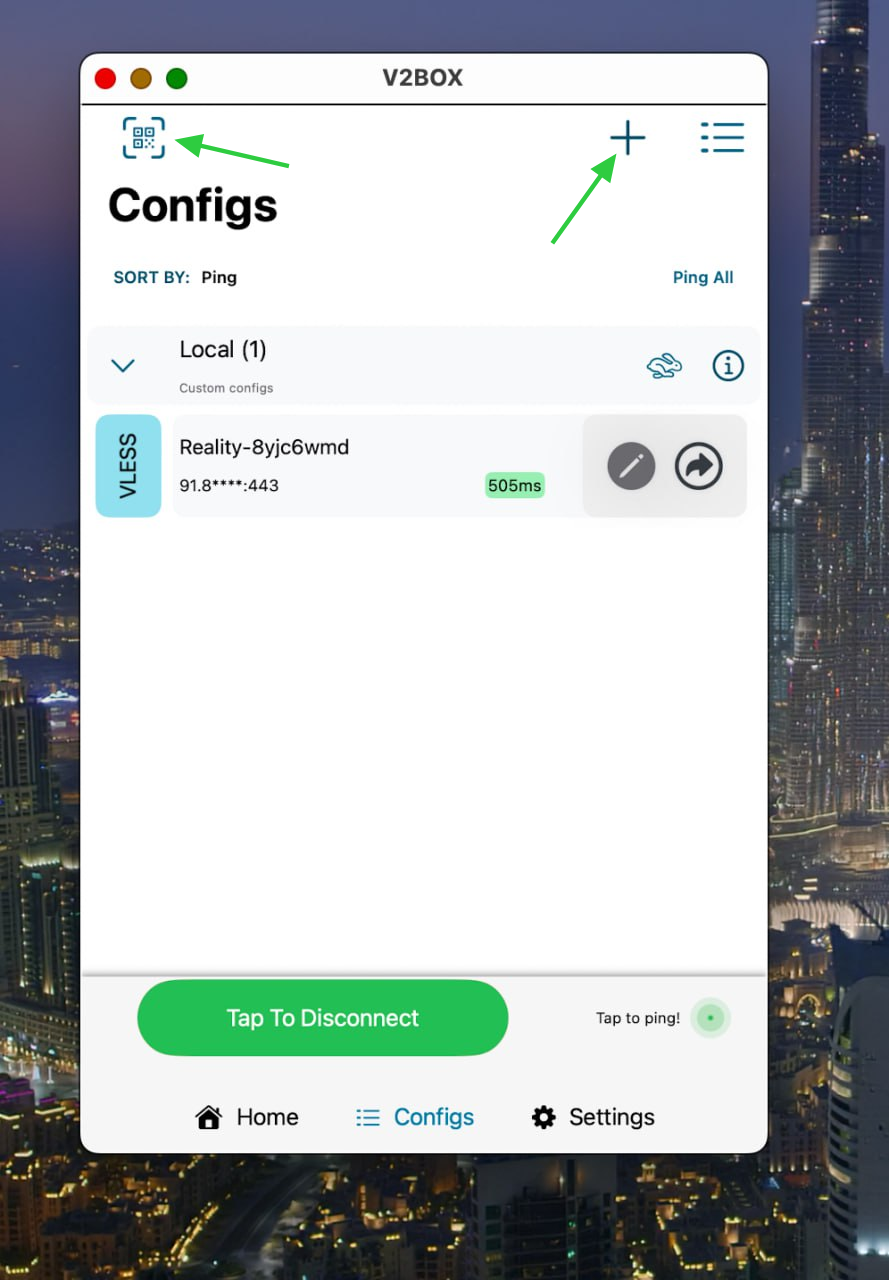
Теперь ты можешь наслаждаться высокоскоростным и надежным VPN, который не блокируется операторами сотовой связи и провайдерами сети интернет.
Заключение
Сегодня мы с тобой не стали богаче, но сделали свою жизнь намного удобнее и проще. Так что теперь ты можешь спокойно ресерчить криптопроекты в твиттере, лайкать одноклассников в Инстаграме и смотреть You Tube, не тратя на это нервные клетки.
Ещё раз напоминаю, что все полезные ссылки из видео "лежат" в описании, а перейти на канал и узнать о 1000 и 1-м способе заработка в криптовалюте ты можешь по QR-коду на экране.
Приятного пользования!
И если тебе понравилась эта статья, то делись ею с друзьями, мне будет приятно. А оставшиеся вопросы смело задавай в нашем чатике.
Бонус
one more thing
Есть ещё 1 секретный и свежий способ, на который я перешёл месяц назад: настроил себе умный домашний VPN таким образом, что он у меня сам решает какие сайты где запрещены и абсолютно бесшовно включает и отключает к ним доступ, тем самым мне вообще не приходится самостоятельно включать или отключать VPN через кнопки. Хочешь узнать как? Ну если под этим постом наберётся 10000 премиум звёзд (всего-лишь эквивалент $150), то я выложу отдельную статью.
А о том как выгодно покупать звёзды я писал в этом посте.